Как да се синхронизира отметките (и не само) в Mozilla Firefox

Ето как да се опише характеристиките на това разширение самите разработчици:
Да не седи на едно място
Вие работите в офис, и изведнъж, че е време да се прибера вкъщи? Сега можете да се върнете към своите отворени раздели и историята на търсенията в един миг от всеки компютър. Вашият Firefox е начина, по който го, без значение откъде идваш в ляво.
Създаване на резервно копие на данните
Всичките ви история, пароли, отметки и други настройки се запазват в по-универсален формат, който не е обвързан с една машина. Ако замените колата си, вие няма да загубите Firefox.
Secure
Вашата информация е криптирана по такъв начин, че само вие можете да получите достъп до него, след като въведете пропуска си. Firefox поставя вашата безопасност първо и синхронизация не е изключение.
Що се отнася до мен, като нещо повече от удобно - да го използвам след неговото пускане и ме спаси много пъти, особено при наличието на резервен. Просто често забравяне, някъде Дева или случайно изтриване на резервната-подаде отметките си, а след това да има система, собственост и пренареждане. Е, вие знаете какво имам предвид :-) Ако не беше тази експанзия - би било много тъжно.
По принцип, както обикновено, искам да споделя с вас това най-полезно Firefox Sync, и в тази статия ще ви разкажа за това как да го инсталирате и как да го използвате.
Настройте синхронизирането в Mozilla FireFox
От Firefox Sync - услуга от компанията Mozilla, по-рано известен като Weave и е достъпна само като продължение, но сега преименуван Sync и е на разположение като стандарт като се започне с Firefox 4. Поради това, отворете браузъра си, отидете в Инструменти - Настройки - Sync (синхронизация)
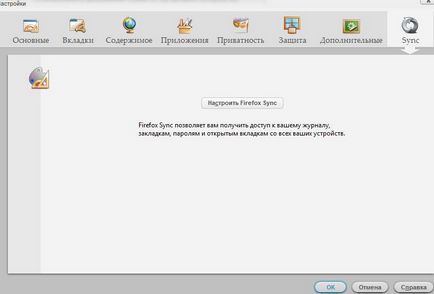
- Кликнете в един-единствен бутон име "Настройка на FireFox Sync"
- В отворилия се прозорец, ние казваме, че никога не са използвали Sync.
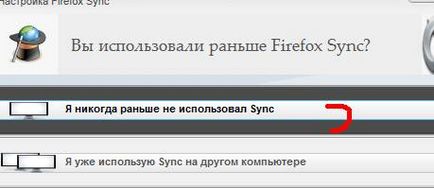
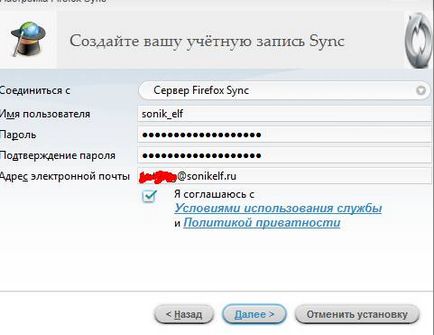
Сега ние сме настроили синхронизирането на всичко, на отдалечения сървър и FireFox Sync нашите любими, пароли и др., Автоматично се съхранява там и, ако не друго, те трябва винаги да бъде възможно да се възстанови само с помощта на тази добавка и въведете своето потребителско име и парола в настройките.
Говорейки за настройки.
С натискане на този бутон, тук, на ..
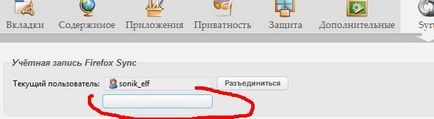
отвори няколко реда настройки ..
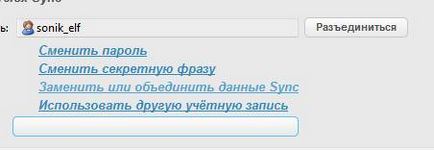
които могат да бъдат полезни за вас.
Особено важно е бутона "замени или сливане Sync данни", които могат да бъдат полезни за синхронизация между няколко компютъра, както и в случай на възстановяване на загуба на данни. като щракнете върху него ще видите прозорец като този тук:
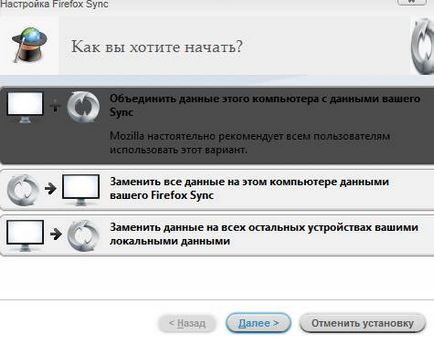
Когато, както знаете, можете да изберете желаната опция.
Това изглежда е всичко.
Що се отнася до процедурите за възстановяване - всичко е просто и достъпно, - аз няма да го опиша и даде няколко съвета вече ;-)
послеслов
Благодаря ви за вниманието. Всичко за теб ;-)
Ами, това е трудно да се каже със сигурност, че е необходимо да се търси.
Опитайте се да си играе с времето и синхронизиращи ключове принудени напред-назад.
Нещо, което не дойде съобщения от прекратяването на Xmarks безплатна поддръжка
Във Firefox Sync представи като една интересна функция, както профили? например в моя дом да има достъп до всички раздели и на работното място, а само тези, които трябва да ми там.